

By Gina Barrow, Last Update: September 25, 2017
„Ich hatte versehentlich ein Album mit Urlaubsfotos von meinem iPhone 7 gelöscht. Ich konnte nicht glauben, dass ich das einfach gemacht habe, da ich zu aufgeregt war, die Bilder selbst zu sehen. Jetzt weiß ich nicht, was ich tun soll, da ich sie noch nicht gesichert habe. Ich habe online gesucht und viele Benutzer sagen, ich kann gelöschte Fotos direkt vom iPhone wiederherstellenIst das wahr? “~ Tamara
Teil1. Schnelle Aufgaben, wenn Sie versehentlich Fotos auf dem iPhone gelöscht habenTeil2. Wiederherstellen gelöschter Fotos direkt vom iPhone mit FoneDog Toolkit-iOS DatenrettungTeil3. Selektive Wiederherstellung von iTunes Backup mit FoneDog Toolkit - iOS DatenrettungTeil4. Wiederherstellen von iCloud Backup mit FoneDog Toolkit - iOS DatenrettungVideo Guide: Wie gelöschte Fotos direkt vom iPhone wiederherstellen Teil5. Schlussfolgerungen
Die jüngste Veröffentlichung von iOS 10 Es war ein Hauch von frischer Luft, besonders für Benutzer, die mit gelöschten Fotos eine schreckliche Erfahrung gemacht haben. IOS 10 enthält jetzt den Ordner "Zuletzt gelöscht", in dem Sie eine zweite Chance mit Ihren Erinnerungen haben können. Wenn Ihr iPhone 7 nur mit der 16GB-Version geliefert wird, können Sie sich auch freuen, da wir wissen, dass Sie Fotos und andere Dateien löschen müssen, um Speicherplatz auf Ihrem Gerät freizugeben. Mit dem Anstieg des Ordners "Zuletzt gelöscht" werden die Fälle von Datenverlust etwas verringert. Aber wie funktioniert der Ordner "Kürzlich gelöscht"? Guck dir diese an:
Wiederherstellen gelöschter Fotos über kürzlich gelöschte Ordner
Der zuletzt gelöschte Ordner funktioniert wie ein Papierkorb, in dem alle gelöschten Mediendateien bis zu 30-Tagen gespeichert werden, bis sie endgültig gelöscht werden. Diese Option bietet Benutzern die Möglichkeit Gelöschte Fotos direkt vom iPhone wiederherstellen sich.
Wo finde ich kürzlich gelöschte Ordner?
Nach Ablauf der 30-Tage können Sie die Fotos und Videos im Ordner „Zuletzt gelöscht“ nicht mehr sehen. Diese Bilder werden automatisch und dauerhaft vom Gerät gelöscht. Sie können zur Wiederherstellung auf Ihre iCloud- oder iTunes-Sicherung verweisen. Wenn Sie jedoch versäumt haben, die Fotos zu sichern oder aus dem Ordner "Zuletzt gelöscht" wiederherzustellen, können Sie diese Fotos trotzdem direkt vom iPhone-Gerät wiederherstellen.
Dank mobiler Innovationen gab es viele komplexe Probleme, die mithilfe von Tools von Drittanbietern gelöst wurden. selbst der faszinierendste Datenverlust. Um zu verstehen, wie Ihr iPhone-Gerät funktioniert, ist es sehr wichtig, dass Sie bei Problemen immer dann Fehler beheben können. Datenverlust ist das Hauptanliegen der heutigen mobilen Generation. Es gibt einen Namen, dem Sie bei der Wiederherstellung vertrauen können. FoneDog Toolkit - iOS Datenrettung. Sie können niemals falsch liegen, wenn Sie wissen, dass Sie zuverlässige Software verwenden, die die Wiederherstellung auf eine persönlichere Ebene bringt. FoneDog Toolkit - iOS Datenrettung wurde entwickelt, um iOS-Nutzern und -Eigentümern Leichtigkeit und Vertrauen zu bieten. Dieses Programm ermöglicht Vorschau und selektive Wiederherstellung, um sicherzustellen, dass Ihre Dateien wirklich wiederhergestellt werden und heruntergeladen werden können. FoneDog Toolkit - iOS Datenrettung bietet drei effektive Möglichkeiten zu Stellen Sie Ihre verlorenen Dateien wieder her. Damit Gelöschte Fotos direkt vom iPhone wiederherstellenSie können davon profitieren FoneDog Toolkit - iOS Datenrettung Erste Wiederherstellungsoption: Wiederherstellen von iOS-Gerät. Die anderen beiden Optionen sind: Wiederherstellen von iTunes Backup und Wiederherstellen von iCloud Backup. Millionen von Nutzern auf der ganzen Welt haben sich bereits bewährt FoneDog Toolkit - iOS Datenrettung. Jetzt ist es an der Zeit, es zu benutzen.
Auf Ihrem Computer müssen Sie die richtige Version von herunterladen FoneDog Toolkit - iOS Datenrettung. Dieses Programm verfügt über Versionen, die mit Windows und Mac kompatibel sind, damit Benutzer verschiedener Betriebssysteme es verwenden können. Nach dem Download installieren Sie die Software, indem Sie die Anweisungen auf dem Bildschirm befolgen. Wenn Sie das Programm erfolgreich installiert haben, starten Sie es und verbinden Sie Ihr iPhone mit dem Computer.
Kostenlos Testen Kostenlos Testen

Verbinden Sie das iPhone mit dem Computer - Step1
Wenn beide Geräte verbunden sind, klicken Sie auf Scan starten um die Wiederherstellung zu beginnen. Denken Sie daran, die Verbindung sicher und nicht unterbrochen zu halten.

Starten Sie Scan - Step2
Nach dem Scannen zeigt die Software nun die gesamten wiederhergestellten Objekte direkt vom iPhone an. Sie können eine Vorschau der gelöschten Fotos anzeigen und sie einzeln wiederherstellen. Benutze die Erholen Schaltfläche, um die gelöschten Fotos auf Ihrem Computer zu speichern.

Wiederherstellen verlorener Fotos vom iPhone - Step3
Sie sind jetzt in der Lage gelöschte Fotos direkt vom iPhone wiederherstellen ohne dass Sie Backups benötigen und wenn Sie die Fotos im Ordner "Zuletzt gelöscht" verpasst haben. Dies ist nur möglich, wenn nicht alle Fotos überschrieben werden. Sobald das Bild gelöscht ist, ist es nicht vollständig verschwunden, es sei denn, ein neues Bild wird von der Kamera des Telefons gespeichert, wodurch der gelöschte Bildbereich ersetzt wird.
Wenn Sie ein Backup von iTunes haben und gelöschte Fotos von dort wiederherstellen möchten, können Sie jetzt nur bestimmte Fotos wiederherstellen, ohne dass die gesamte Sicherung auf dem iPhone-Gerät angewendet werden muss. Verwenden FoneDog Toolkit - iOS Datenrettung, Sie können jetzt eine individuelle Wiederherstellung durchführen. Um dies zu tun, überprüfen Sie die folgenden Schritte:
Wenn Sie bereits heruntergeladen und installiert haben FoneDog Toolkit - iOS Datenrettung Starten Sie dann das Programm auf Ihrem Computer, um die Wiederherstellung zu starten. Wenn das Programm geöffnet ist, klicken Sie auf die zweite Option: Wiederherstellen von iTunes Backup-Datei. Stellen Sie sicher, dass Ihr iTunes auf dem Computer installiert ist und ausgeführt und aktualisiert wird.

Starten Sie FoneDog und verbinden Sie das iPhone mit dem PC - 1
Auf Ihrem Bildschirm wird eine Liste von iTunes-Backups angezeigt, in der Sie die spezifische Datei auswählen können, von der Sie glauben, dass sie die gelöschten Fotos enthalten hat. Klicken Scan starten gleich nach.

Wählen Sie iTunes Backup-Datei - 2
Wenn das Programm FoneDog Toolkit - iOS Datenrettung Wenn Sie den Scanvorgang abgeschlossen haben, können Sie nun alle Fotos und andere Dateien in der iTunes-Sicherung sehen. Sie können die Suche filtern, indem Sie im linken Bereich auf die richtige Kategorie klicken und die Elemente auf der rechten Seite in der Vorschau anzeigen. Wenn Sie eine selektive Wiederherstellung durchführen möchten, können Sie die Kontrollkästchen aktivieren und nur diejenigen markieren, die Sie wiederherstellen möchten. Drücke den Erholen Taste am Ende des Programmbildschirms, um die Bilder auf Ihrem Computer zu speichern.Alos Lesen: Gewusst wie: Wiederherstellen von iTunes Backup-Inhalten selektiv auf iPhone 7?
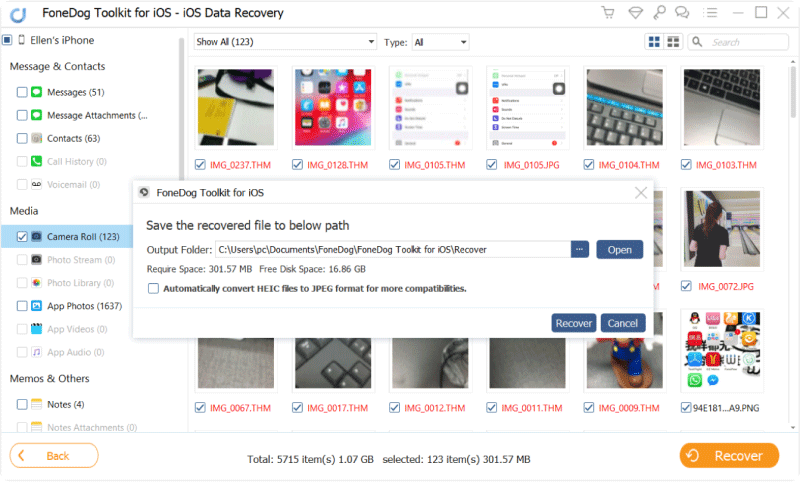
Vorschau und selektive Wiederherstellung von Fotos aus iTunes - 3
Der Vorteil der Verwendung FoneDog Toolkit - iOS Datenrettung Wenn Sie von iTunes wiederherstellen, verhindern Sie, dass weitere Daten verloren gehen. Der Vorteil, eine selektive Wiederherstellung durchführen zu müssen, ohne die aktuellen und vorhandenen Daten auf dem Mobilteil zu verlieren, ist bemerkenswert.
Die letzte und letzte Wiederherstellungsoption von FoneDog Toolkit - iOS Datenrettung ist durch iCloud. Sie können auch eine schnelle und selektive Wiederherstellung durchführen, wenn Sie Bilder von Ihrem iPhone verlieren oder löschen. Sie müssen sich nicht darum kümmern, den gesamten Inhalt der Sicherung wiederherzustellen FoneDog Toolkit - iOS Datenrettung bietet selektive Wiederherstellung. Informationen zum Wiederherstellen von iCloud anhand dieser Schritte:
Starten Sie die FoneDog Toolkit - iOS Datenrettung Programm und klicken Sie auf die dritte und letzte Wiederherstellungsoption: Wiederherstellen von der iCloud Backup-Datei. Wenn Sie die Software noch nicht heruntergeladen haben, können Sie sie zuerst herunterladen und installieren, um mit der Wiederherstellung zu beginnen.

Installiere FoneDog - #1
Sobald Sie das iCloud-Backup ausgewählt haben, werden Sie aufgefordert, sich bei Ihrem iCloud-Konto mit genau den gleichen Details anzumelden, die Sie auf dem iPhone verwenden. Nach dem Anmelden können Sie alle vom Gerät erstellten iCloud-Sicherungsdateien mit allen erforderlichen Details anzeigen. Wählen Sie die Sicherungsdatei aus, von der Sie denken, dass sie die gelöschten Erinnerungen enthält, und klicken Sie auf "Herunterladen".

Anmelden iCloud - #2
FoneDog Toolkit - iOS Datenrettung lädt und extrahiert den gesamten Sicherungsinhalt und zeigt alle Dateien gleich danach an. Sie können die Dateivorschau auf der rechten Seite des Bildschirms und die Kategorien auf der linken Seite sehen. Sie können die Suche mithilfe der oben genannten Optionen filtern. Sobald Sie alle gewünschten Bilder gesehen haben, markieren Sie diese einzeln und klicken Sie auf Erholen um sie auf Ihrem Computer zu speichern. Weiterlesen:
Einige effektive Möglichkeiten zum Herunterladen von Videos von iCloud
Best Guide: Wie Sie iCloud Backup Inhalte selektiv auf Ihr neues iPhone 7 abrufen können
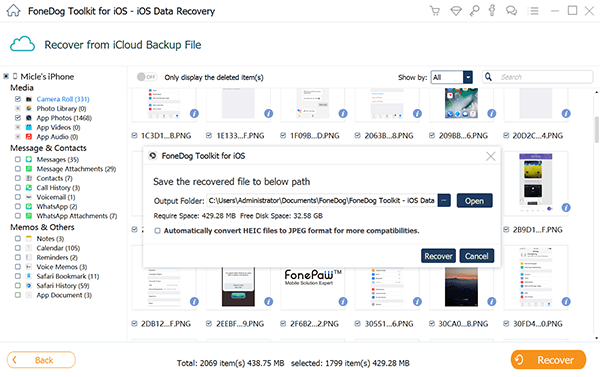
Wiederherstellen gelöschter Fotos von iCloud #3
Zu Gelöschte Fotos direkt vom iPhone wiederherstellen Dies kann vor allem dann problematisch sein, wenn auf Ihrem iPhone keine aktuelle Version von iOS 10 ausgeführt wird, die den Ordner "Zuletzt gelöscht" unterstützt. Es ist frustrierender, als Sie erfahren haben, dass Sie sie nach der gegebenen Gnadenfrist nicht mehr wiederherstellen können. Gute Sache, FoneDog Toolkit - iOS Datenrettung hat den Wiederherstellungsprozess wesentlich besser gemacht als zuvor. Sie können jetzt eine sichere und sichere Genesung genießen, ohne dass Sie ein Experte sein müssen. Sie können die drei Wiederherstellungsoptionen nutzen: 'Wiederherstellen von iOS-Gerät','Wiederherstellen von iTunes Backup', und 'Wiederherstellen von iCloud Backup'. FoneDog Toolkit - iOS Datenrettung ist mit allen iOS-Geräten und -Modellen kompatibel und bietet eine kostenlose Testversion, um die schnelle und einfache Wiederherstellung zu ermöglichen. Seien Sie einer der Millionen zufriedener und zufriedener Kunden FoneDog Toolkit - iOS Datenrettung.
Hinterlassen Sie einen Kommentar
Kommentar
iOS Datenrettung
3 Methoden zum Wiederherstellen Ihrer gelöschten Daten vom iPhone oder iPad.
Kostenlos Testen Kostenlos TestenBeliebte Artikel
/
INFORMATIVLANGWEILIG
/
SchlichtKOMPLIZIERT
Vielen Dank! Hier haben Sie die Wahl:
Excellent
Rating: 4.5 / 5 (basierend auf 96 Bewertungen)